TortoiseSVN でバージョン管理
ふと、自分の作成しているソフトウェアなどをバージョン管理したくなった。
個人用途なので VSS や Perforce みたいに高額で本格的なものではなく手軽で無料、できれば日本語対応という条件で検討したところ TortoiseSVN が目に止まった。このソフトは Subversion クライアントだが、サーバーなしでも利用可能。今回は手軽な管理を求めているのでありがたい。
フリーウェアで日本語対応もバッチリである。GUI も各種言語パックが用意されているしファイル名が日本語のものをコミットしてみたが、きちんと管理できている。
しかし初めの設定で戸惑ったので、覚え書きとして導入から初期設定までをまとめてみる。
インストール
TortoiseSVN の Download ページから本体と日本語用の言語パックを入手する。私のマシンは Windows Vista 32bit 版なので本体は 32bit 版を選択。言語パックは Japanese にした。これらを入手したら
- 本体
- 言語パック
の順にインストールする。TortoiseSVN 本体は Explorer を拡張するためインストール後に OS の再起動が必要。再起動されたら言語パックをインストールする。
日本語化
TortoiseSVN がインストールされると Explorer のコンテキスト メニューに TortoiseSVN 関連の項目が追加される。設定はスタート メニューからもたどれるけど、このソフトの操作は大半が Explorer 上で完結するため、コンテキスト メニューから呼び出す方が便利だ。
手始めに TortoiseSVN を日本語化。コンテキスト メニューの TortoiseSVN から Settings を選ぶと以下のダイアログが表示されるので、 General の Language から日本語を選択すればよい。
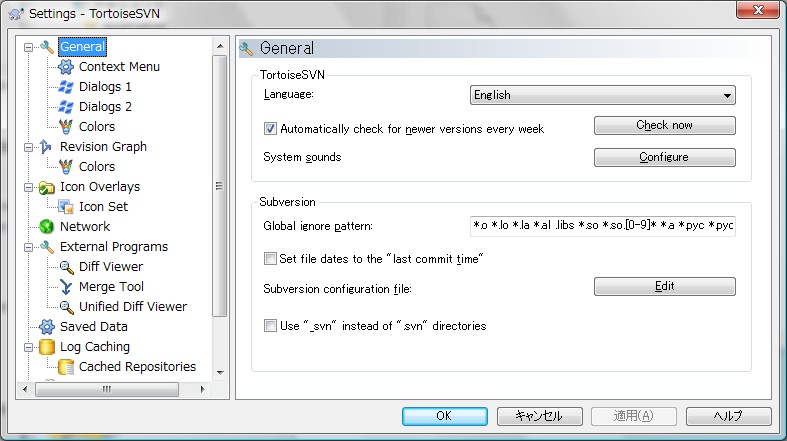
日本語を選択した後、 OK ボタンを押してダイアログを閉じると、次にダイアログを開いたときに日本語化される。
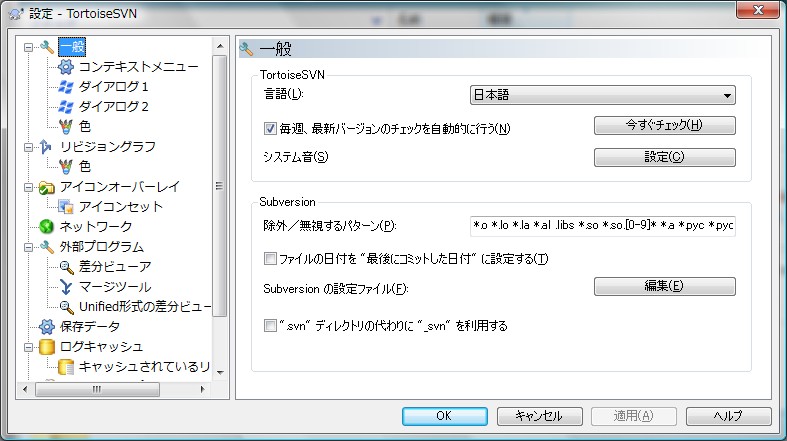
コンテキスト メニューも日本語化されるので視認性が増す。以降の説明は日本語化された状態を前提としている。
リポジトリ作成
バージョン管理用のリポジトリを作成する。
今回はサーバーを使用せずにすべてローカルで管理してみる。適当な場所にリポジトリ用フォルダを作成しよう。フォルダ名はなんでもよい。サンプルなのでとりあえず SVN としておく。以降、このフォルダを SVN と呼ぶ。
このフォルダをリポジトリとして登録する。Explorer から SVN を選び、コンテキスト メニューから
- TortoiseSVN
- ここにリポジトリを作成
を選ぶ。すると SVN の中にリポジトリ関連のファイルやフォルダが生成される。これで SVN がリポジトリとして登録された。
バージョン管理するフォルダの追加
リポジトリ操作を試すため、コンテキスト メニューからTortoiseSVN → リポジトリブラウザを選ぶ。さきほどの SVN がルートに登録されていることが確認できる。なお SVN までのパスはユーザー名を含むので黒塗りしてる。
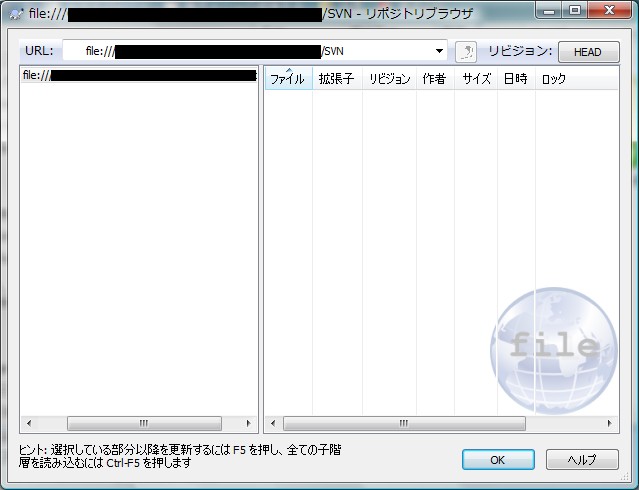
確認できたらバージョン管理したいフォルダをリポジトリ上に作成する。手順は以下。
- リポジトリブラウザ上の左のツリーから SVN (ルートになっている) を選択
- コンテキストメニューからフォルダを作成を選ぶ
- 名前を尋ねられるので Test として OK ボタンを押す
- ログメッセージの入力ダイアログが表示される
- 好きな内容 ( 無記入でもよい ) を入力して OK ボタンを押す
この手順を実行すると、以下のように Test フォルダが作成される。
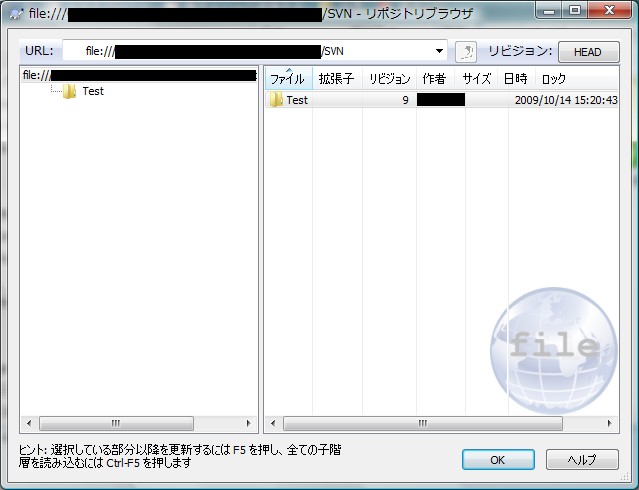
この Test フォルダへ実際に管理するフォルダを割り当てる。あらかじめ Explorer 上に Test という名前のフォルダを作成しておく。ここでは仮に C:\Test に作成したものとする。
フォルダを作成したらリポジトリ ブラウザから Test を選択して、コンテキストメニューからチェックアウトを選ぶ。するとチェックアウト ダイアログが開くので、その中のチェックアウトディレクトリ欄に作成しておいたフォルダのパスを入力する。
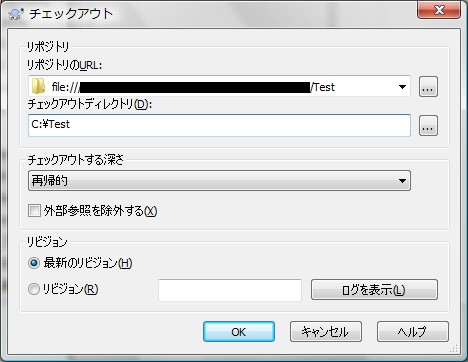
この状態で OK ボタンを押すとチェックアウト操作の結果がダイアログとして表示される。これでレポジトリ上の Test フォルダと Explorer 上のフォルダが関連付けられた。
バージョン管理のテスト
最後に、バージョン管理機能が上手く動作しているかをテストする。確認用の手順は以下。
- Explorer 上でリポジトリに関連付いた Test フォルダに移動
- aaa.text というテキスト ファイルを作成
- Explorer のコンテキスト メニューからSVN コミットを選択
- コミット用ダイアログが表示される
- 作成されたテキスト ファイルがダイアログ下部のリストに表示される
- リスト上のテキスト ファイルのチェック ボックスを有効にする
- OK ボタンを押してダイアログを閉じる
- コミット結果のダイアログが表示されるので、OK ボタンを押して閉じる
これで aaa.txt がリポジトリに登録された。以降 aaa.txt を更新してからSVN コミットするとバージョン管理がおこなわれる。